1、打开ps
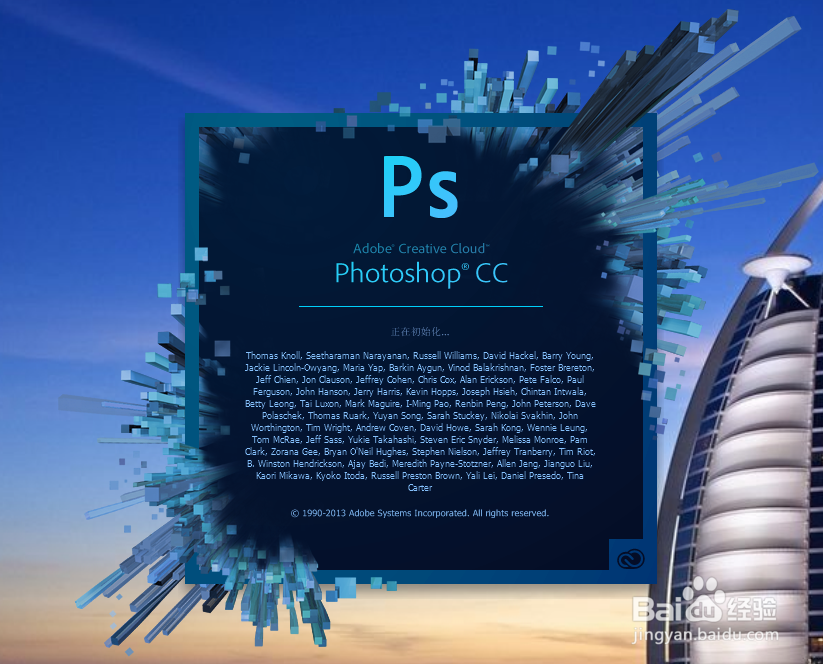
2、选择“窗口-动作alt+f9”
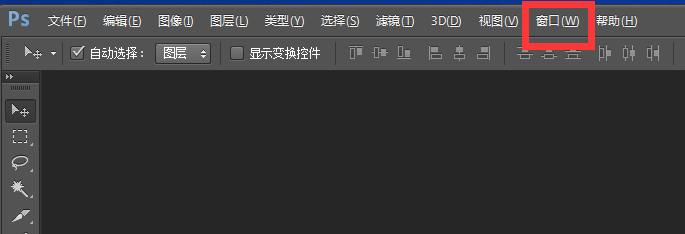
3、这是动作面板,有些默认动作,最下边一行按钮是用来自定义的。
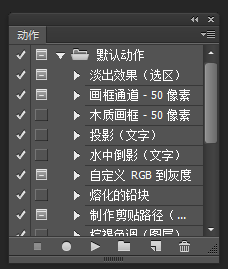
4、自己做动作过程很简单,按图中标识的1.是新建组和动作,命名2.开始记录,这时把你需要此动作帮你完成的所有步骤按照正常顺序操作一遍,我图例里是我做的一个“存储jpg”图片的动作,平时保存多,用这个就可以一键完成。3.停止,第2步都操作完了点这个就完成了动作的制作4.执行,在你下一次需要它重复上述动作的时候,点一下,即可轻松完成。

5、我对应的操作结果如图
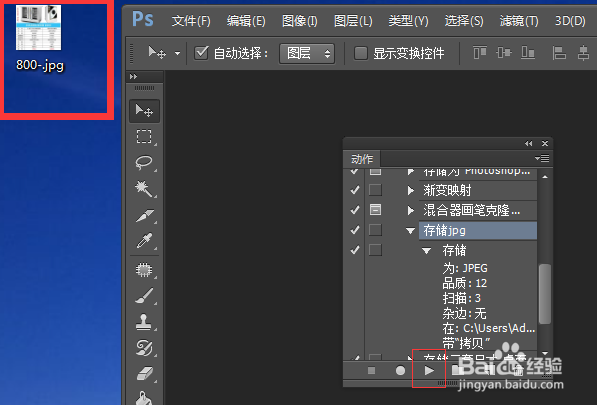
6、“动作”很强大,也可以建立很多个,提高自己的工作效率
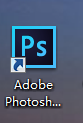
7、执行“动作”的速度很快,都是后台直接进行,一个复杂多步骤的动作也就几秒钟就可以完成。
